在css中,width属性用于指定元素的宽度。1)可以使用像素(px)、百分比(%)、em、rem等单位。2)百分比值相对于父元素宽度调整,使布局灵活。3)结合max-width和min-width控制最大和最小宽度,适应不同设备。4)与媒体查询结合实现响应式设计。5)需注意边框和内边距的影响,使用box-sizing: border-box包含这些。6)避免频繁改变宽度导致性能问题,使用css过渡或动画平滑调整宽度。
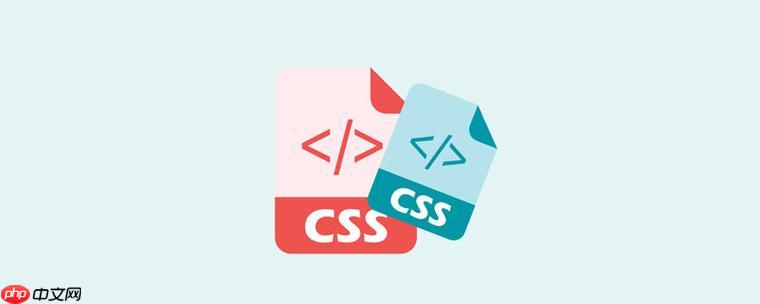
让我们先探讨一下在CSS中,width属性是如何使用的。这是一个看似简单,却有着丰富应用场景的属性。无论你是初学者还是经验丰富的开发者,理解width属性的细微之处都能让你在网页布局上游刃有余。
当我刚开始学习CSS时,width属性对我来说只是简单地设置元素的宽度。然而,随着时间的推移,我发现它不仅能控制元素的宽度,还能影响布局的整体结构和响应性。让我们深入了解一下width属性,并分享一些我在这方面的经验和见解。
在CSS中,width属性用于指定一个元素的宽度。它可以接受各种单位的值,比如像素(px)、百分比(%)、em、rem等。让我们看一个简单的例子:
立即学习“前端免费学习笔记(深入)”;
div {
width: 300px;
}这个样式规则设置了一个<div>元素的宽度为300像素。看起来简单,但这里面有很多值得探讨的地方。<p>首先,当我们使用像素值时,元素的宽度是固定的。这在某些情况下非常有用,比如你需要一个固定的宽度来容纳特定的内容。然而,这也意味着你的布局可能在不同屏幕尺寸上表现得不够灵活。为了解决这个问题,百分比值就派上用场了:</p><div class="code" style="position:relative; padding:0px; margin:0px;"><pre class='brush:css;toolbar:false;'>div {
width: 50%;
}</pre>和min-width来控制元素的最大和最小宽度。这可以确保你的布局在各种设备上都保持良好的可读性和美观性:
article {
width: 80%;
max-width: 1200px;
min-width: 320px;
}这段代码设置了一个<article></article>元素的宽度为父元素宽度的80%,但不会超过1200像素,也不会小于320像素。这种方法可以确保内容在小屏幕上仍然可读,同时在大屏幕上不会过于宽阔。

酷纬企业网站管理系统Kuwebs是酷纬信息开发的为企业网站提供解决方案而开发的营销型网站系统。在线留言模块、常见问题模块、友情链接模块。前台采用DIV+CSS,遵循SEO标准。 1.支持中文、英文两种版本,后台可以在不同的环境下编辑中英文。 3.程序和界面分离,提供通用的PHP标准语法字段供前台调用,可以为不同的页面设置不同的风格。 5.支持google地图生成、自定义标题、自定义关键词、自定义描
 1
1

在响应式设计中,width属性与媒体查询结合使用可以实现更复杂的布局调整。例如:
@media (max-width: 768px) {
.sidebar {
width: 100%;
}
}
@media (min-width: 769px) {
.sidebar {
width: 25%;
}
}这段代码在屏幕宽度小于或等于768像素时,将侧边栏的宽度设置为100%,而在更大的屏幕上则设置为25%。这种方法可以确保你的网站在不同设备上都能提供良好的用户体验。
然而,使用width属性时也有一些常见的陷阱和误区。比如,当你设置一个元素的宽度时,可能会忘记考虑边框和内边距的影响。如果你不小心设置了box-sizing: content-box(这是默认值),那么你的元素实际占用的宽度会比你设置的宽度更大:
div {
width: 300px;
padding: 20px;
border: 1px solid black;
}在这个例子中,<div>元素的实际宽度会是342像素(300px + 2 <em> 20px + 2 </em> 1px)。为了避免这种情况,我通常会使用<code>box-sizing: border-box,这样设置的宽度就包含了边框和内边距:
div {
box-sizing: border-box;
width: 300px;
padding: 20px;
border: 1px solid black;
}这样,无论你如何设置内边距和边框,元素的总宽度都会保持在300像素。
在性能优化方面,使用width属性时要注意避免过多的重绘和重排。频繁地改变元素的宽度可能会导致性能问题,特别是在复杂的布局中。为了减少重绘和重排,我通常会使用CSS过渡或动画来平滑地改变宽度,而不是直接修改width属性:
button {
width: 100px;
transition: width 0.3s ease;
}
button:hover {
width: 200px;
}这段代码在按钮悬停时会平滑地将宽度从100像素增加到200像素,这样可以提供更好的用户体验,同时也减少了性能开销。
总的来说,width属性在CSS中是一个强大的工具,它不仅能控制元素的宽度,还能影响整个布局的结构和响应性。通过灵活使用不同的单位值、结合max-width和min-width、以及注意边框和内边距的影响,你可以创建出适应各种设备的灵活布局。希望这些经验和见解能帮助你在使用width属性时更加得心应手。
以上就是width在css中的用法 css中width属性的使用方法的详细内容,更多请关注php中文网其它相关文章!

每个人都需要一台速度更快、更稳定的 PC。随着时间的推移,垃圾文件、旧注册表数据和不必要的后台进程会占用资源并降低性能。幸运的是,许多工具可以让 Windows 保持平稳运行。

Copyright 2014-2025 https://www.php.cn/ All Rights Reserved | php.cn | 湘ICP备2023035733号